Βλέπετε συνεχώς το σφάλμα "Έξοδος από τη διαδικασία με κωδικό 1" στα Windows 10/11; Γνωρίζουμε ότι είναι κακό και μπορεί να είναι εξαιρετικά απογοητευτικό. Εδώ είναι μερικοί τρόποι για να το διορθώσετε.
Φανταστείτε αυτό το σενάριο: όταν ανοίξατε ένα παράθυρο γραμμής εντολών, εμφανίστηκε η ειδοποίηση σφάλματος "Η διαδικασία ολοκληρώθηκε με τον κωδικό 1". Δεν υπάρχει καμία γραμμή εντολών, επομένως δεν μπορείτε να χρησιμοποιήσετε τη γραμμή εντολών με οποιονδήποτε τρόπο. Εάν έχετε δει ποτέ το μήνυμα λάθους "Η διαδικασία έληξε με κωδικό 1", μην ανησυχείτε - δεν είστε μόνοι.
Αυτό είναι ένα κοινό σφάλμα που μπορεί να προκληθεί από διάφορα ζητήματα, αλλά συνήθως είναι εύκολο να διορθωθεί.
Όταν έχετε εγκατεστημένο το Anaconda στον υπολογιστή σας, ο οποίος συνοδεύεται από το δικό του μήνυμα ειδοποίησης Anaconda καθώς και μια σειρά από άλλες δυνατότητες, συνήθως προκύπτει αυτό το πρόβλημα. Θα σας δείξουμε πώς να επιλύσετε εύκολα το εν λόγω ζήτημα σε αυτήν την ανάρτηση. απλά ακολουθήστε τις οδηγίες που παρέχονται.
Σε αυτό το άρθρο, θα εξηγήσουμε τι σημαίνει το σφάλμα κωδικού 1 και πώς να το αντιμετωπίσετε και να το διορθώσετε. Θα καλύψουμε επίσης ορισμένες κοινές αιτίες αυτού του σφάλματος και πώς να τις αποτρέψετε. Επομένως, εάν αντιμετωπίζετε προβλήματα με την έξοδο από τη διαδικασία με τον κωδικό 1, διαβάστε για βοήθεια!
Αν εμφανίζεται το μήνυμα "Έξοδος από τη διαδικασία με κωδικό 1" όταν προσπαθείτε να εκτελέσετε το πρόγραμμά σας, συνεχίστε να διαβάζετε! Θα σας καθοδηγήσουμε σε ορισμένα βήματα που θα βοηθήσουν στην επίλυση του προβλήματος. Λάβετε υπόψη ότι διαφορετικά ζητήματα μπορούν να προκαλέσουν αυτό το σφάλμα, επομένως αυτά τα βήματα ενδέχεται να μην ισχύουν σε κάθε περίπτωση. Αλλά θα πρέπει να σας δώσουν ένα καλό μέρος για να ξεκινήσετε.
Λοιπόν, ας ξεκινήσουμε!
Πώς μπορώ να διορθώσω το σφάλμα διαδικασίας εξόδου με κωδικό 1 στα Windows 11/10;
Υπάρχουν μερικά πράγματα που μπορείτε να δοκιμάσετε εάν βλέπετε το σφάλμα "διαδικασία έξοδος με κωδικό 1" στα Windows 10 ή Windows 11. Θα δούμε μερικά από αυτά εδώ.
- Δοκιμάστε να κάνετε επανεκκίνηση του υπολογιστή σας. Αυτό μπορεί να φαίνεται σαν μια προφανής λύση, αλλά συχνά μπορεί να διορθώσει προβλήματα που προκαλούν σφάλματα.
- Δοκιμάστε να ανοίξετε τη Διαχείριση εργασιών και να ρίξετε μια ματιά στις διαδικασίες σας. Αν δείτε κάποια που χρησιμοποιούν πολλή CPU ή μνήμη, δοκιμάστε να τα τερματίσετε. Αυτό μπορεί να είναι αρκετό για να διορθωθεί το πρόβλημα.
- Δοκιμάστε να εκτελέσετε το πρόγραμμά σας ως διαχειριστής.
- Βεβαιωθείτε ότι έχετε εγκαταστήσει όλες τις απαιτούμενες εξαρτήσεις.
- Ελέγξτε το σύστημά σας για ιούς και κακόβουλο λογισμικό.
- Εάν εξακολουθείτε να αντιμετωπίζετε προβλήματα, δοκιμάστε να επικοινωνήσετε με την ομάδα υποστήριξης της Microsoft ή με τον προγραμματιστή του εν λόγω προγράμματος.
Εάν αναζητάτε έναν λεπτομερή οδηγό αντιμετώπισης προβλημάτων, συνεχίστε να διαβάζετε και ακολουθήστε τις παρακάτω οδηγίες.
Διορθώθηκε: Έξοδος από τη διαδικασία με κωδικό 1 στα Windows 11/10
Ακολουθούν οι λειτουργικές λύσεις για τη διόρθωση του σφάλματος Process Exited With Code 1 στα Windows 11 και 10 και σε παλαιότερες εκδόσεις του λειτουργικού συστήματος. Λάβετε υπόψη ότι ορισμένα βήματα ενδέχεται να διαφέρουν ανάλογα με το σύστημά σας.
Μέθοδος 1. Εκτελέστε μια εντολή PowerShell για να διαγράψετε το κλειδί αυτόματης εκτέλεσης
Για να επιδιορθώσετε την κατάσταση, πρέπει να καταργήσετε ένα συγκεκριμένο κλειδί μητρώου των Windows. Δεν αποτελεί έκπληξη το γεγονός ότι το μητρώο των Windows βρίσκεται πίσω από τη συμπεριφορά και τη λειτουργία του υπολογιστή σας, όπως αποδεικνύεται. Υπάρχει ένα κλειδί στο μητρώο των Windows για τον επεξεργαστή εντολών που ουσιαστικά μεταφράζεται σε γραμμή εντολών AutoRun.
Όταν ανοίγει η γραμμή εντολών, το κλειδί AutoRun χρησιμοποιείται για την αυτόματη εκτέλεση μιας συγκεκριμένης εργασίας ή προγράμματος. Ως αποτέλεσμα, γεννήθηκε το AutoRun. Πρέπει να διαγράψετε το αναφερόμενο κλειδί για να επιλύσετε το μήνυμα σφάλματος.
Υπάρχουν δύο τρόποι για να το πετύχετε αυτό. Το πρώτο είναι να χρησιμοποιήσετε μια απλή εντολή που πρέπει να εισαγάγετε σε ένα παράθυρο PowerShell. Εάν δεν είστε εξοικειωμένοι με τον τρόπο χρήσης ή πλοήγησης στο μητρώο των Windows, προτείνουμε αυτήν τη λύση.
- Ανοίξτε τη γραμμή αναζήτησης στη γραμμή εργασιών σας κάνοντας κλικ στο εικονίδιο του μεγεθυντικού φακού. Μπορείτε επίσης να το εμφανίσετε με τη συντόμευση πληκτρολογίου Windows + S.
- Πληκτρολογήστε PowerShell στο πλαίσιο αναζήτησης. Όταν το δείτε στα αποτελέσματα, κάντε δεξί κλικ πάνω του και επιλέξτε Εκτέλεση ως διαχειριστής. Εάν χρησιμοποιείτε έναν τοπικό λογαριασμό που δεν διαθέτει δικαιώματα διαχειριστή, κάντε κλικ εδώ για να μάθετε πώς να εκχωρείτε πρόσβαση διαχειριστή.
- Όταν σας ζητηθεί από τον Έλεγχο λογαριασμού χρήστη (UAC), κάντε κλικ στο Ναι για να επιτρέψετε στην εφαρμογή να εκκινήσει με δικαιώματα διαχειριστή.
-
Πληκτρολογήστε ή αντιγράψτε και επικολλήστε την ακόλουθη εντολή και, στη συνέχεια, πατήστε το πλήκτρο Enter για να την εκτελέσετε:
C:\Windows\System32\reg.exe ΔΙΑΓΡΑΦΗ "HKCU\Software\Microsoft\Command Processor" /v AutoRun /f
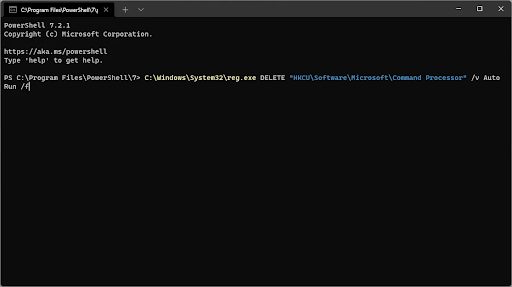
- Μετά την εκτέλεση της εντολής, δείτε αν μπορείτε να εκτελέσετε την εντολή που σας έδινε το σφάλμα "Η διαδικασία εξόδου με κωδικό 1". Σημειώστε ότι ίσως χρειαστεί να επανεκκινήσετε τη συσκευή σας για να πραγματοποιηθούν οι αλλαγές!
Μέθοδος 2. Μη αυτόματη διαγραφή του κλειδιού αυτόματης εκτέλεσης
Χρησιμοποιήστε το Μητρώο των Windows για να διαγράψετε το κλειδί AutoRun εάν είστε γνώστες της τεχνολογίας και θέλετε να ακολουθήσετε τη μη αυτόματη διαδρομή. Ακολουθήστε τα παρακάτω βήματα για να μάθετε πώς να το κάνετε:
-
Πατήστε τα πλήκτρα Windows + R στο πληκτρολόγιό σας ταυτόχρονα για να εμφανιστεί το πλαίσιο διαλόγου Εκτέλεση. Πληκτρολογήστε "regedit" χωρίς εισαγωγικά και, στη συνέχεια, πατήστε το κουμπί OK.
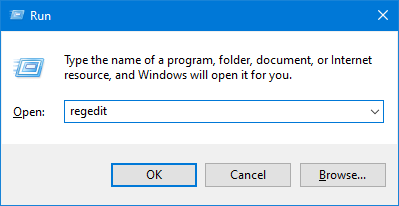
-
Χρησιμοποιήστε το παράθυρο πλοήγησης στην αριστερή πλευρά του παραθύρου για να φτάσετε στο ακόλουθο κλειδί μητρώου ή χρησιμοποιήστε τη γραμμή διευθύνσεων και επικολλήστε την ακόλουθη διαδρομή:
Υπολογιστής\HKEY_CURRENT_USER\Software\Microsoft\Command Processor
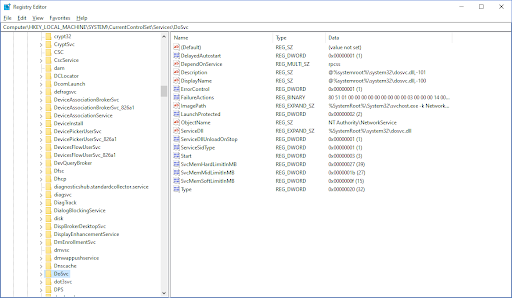
- Μόλις φτάσετε, κάντε δεξί κλικ στο πλήκτρο AutoRun στη δεξιά πλευρά και επιλέξτε την επιλογή Διαγραφή από το αναπτυσσόμενο μενού.
- Μετά την κατάργηση του κλειδιού μητρώου, επανεκκινήστε τον υπολογιστή σας και ελέγξτε εάν εξακολουθείτε να λαμβάνετε το ίδιο μήνυμα σφάλματος "Έξοδος από τη διαδικασία με τον κωδικό 1".
Μέθοδος 3. Δημιουργήστε έναν νέο λογαριασμό χρήστη στον υπολογιστή σας
Εάν η παραπάνω λύση δεν λειτουργήσει, μπορείτε να δοκιμάσετε να δημιουργήσετε έναν νέο λογαριασμό χρήστη στον υπολογιστή σας και να δείτε εάν αυτό λύνει το πρόβλημα. Για να το κάνετε αυτό, ακολουθήστε τα εξής βήματα:
-
Κάντε κλικ στο μενού Έναρξη και επιλέξτε την εφαρμογή Ρυθμίσεις. Μπορείτε εναλλακτικά να χρησιμοποιήσετε τη συντόμευση πληκτρολογίου Windows + I επίσης.
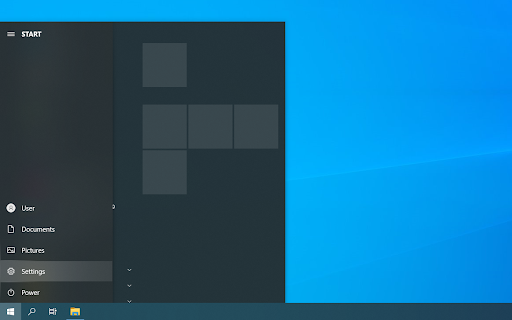
-
Μόλις μεταβείτε στις Ρυθμίσεις των Windows, κάντε κλικ στη σελίδα Λογαριασμοί.

- Μεταβείτε στην καρτέλα Οικογένεια και άλλοι χρήστες χρησιμοποιώντας την πλοήγηση του πίνακα στην αριστερή πλευρά.
-
Κάντε κύλιση προς τα κάτω και κάντε κλικ στο κουμπί Προσθήκη άλλου σε αυτόν τον υπολογιστή. Ο πιο γρήγορος τρόπος για να δημιουργήσετε έναν νέο χρήστη για τον εαυτό σας είναι εκτός σύνδεσης — θα χρησιμοποιήσουμε αυτήν τη μέθοδο για τη δημιουργία του λογαριασμού.
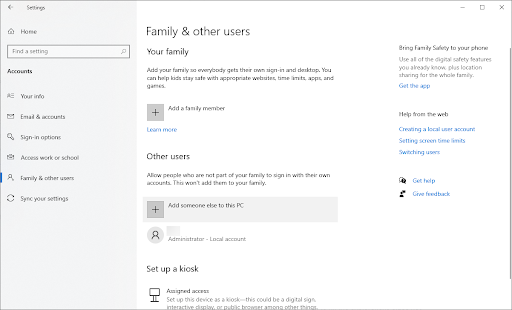
-
Κάντε κλικ στο σύνδεσμο Δεν έχω τα στοιχεία σύνδεσης αυτού του ατόμου.
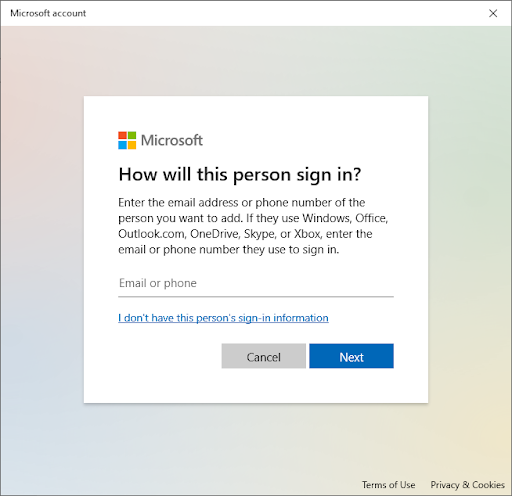
-
Στη συνέχεια, κάντε κλικ στο σύνδεσμο Προσθήκη χρήστη χωρίς λογαριασμό Microsoft.
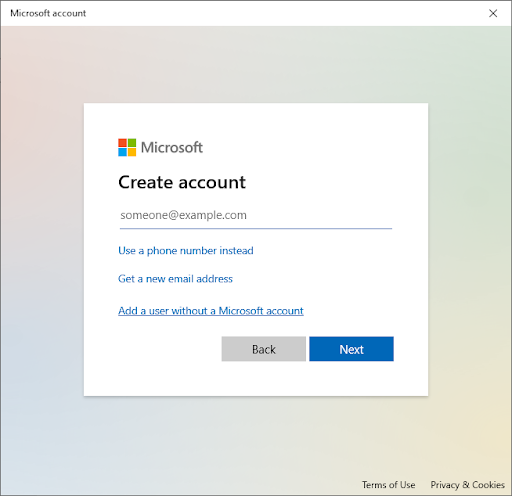
-
Πληκτρολογήστε ένα όνομα χρήστη και προαιρετικά προσθέστε έναν κωδικό πρόσβασης με ερωτήσεις ασφαλείας και, στη συνέχεια, κάντε κλικ στο Επόμενο.
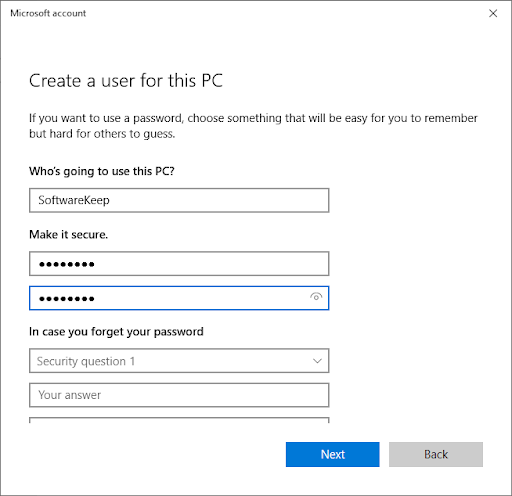
Θα πρέπει να δείτε αμέσως τη δημιουργία του νέου χρήστη που μπορείτε να χρησιμοποιήσετε τώρα. Μεταβείτε σε αυτόν τον χρήστη και δείτε εάν εξακολουθείτε να αντιμετωπίζετε προβλήματα με την εμφάνιση του σφάλματος "Έξοδος από τη διαδικασία με κωδικό 1" στον νέο λογαριασμό χρήστη.
Εάν μπορείτε να χειριστείτε το νέο προφίλ χωρίς να δείτε το μήνυμα σφάλματος, είναι πολύ πιθανό το τρέχον προφίλ σας να είναι κατεστραμμένο.
Τελικές σκέψεις
Ελπίζουμε ότι αυτά τα βήματα αντιμετώπισης προβλημάτων σας βοήθησαν να επιλύσετε το σφάλμα. Εάν όχι, φροντίστε να ελέγξετε τις άλλες αναρτήσεις ιστολογίου μας για περισσότερες πληροφορίες σχετικά με τον τρόπο διόρθωσης κοινών σφαλμάτων των Windows. Ευχαριστούμε για την ανάγνωση και την ευχάριστη χρήση των υπολογιστών!
Ελπίζουμε ότι βρήκατε αυτές τις πληροφορίες χρήσιμες και θα συνεχίσετε να εξερευνάτε το ιστολόγιό μας για περισσότερο υπέροχο περιεχόμενο όπως αυτό.
Εάν εξακολουθείτε να αντιμετωπίζετε προβλήματα με τον υπολογιστή ή τη συσκευή σας, φροντίστε να διαβάσετε περισσότερα άρθρα στο Κέντρο βοήθειας για βοήθεια. Η ομάδα των ειδικών μας είναι εδώ για να σας βοηθήσει σε κάθε βήμα και θέλουμε να διασφαλίσουμε ότι έχετε την καλύτερη δυνατή εμπειρία όταν χρησιμοποιείτε την τεχνολογία σας.
Ένα ακόμα πράγμα
Εγγραφείτε στο ενημερωτικό μας δελτίο και αποκτήστε έγκαιρη πρόσβαση στις αναρτήσεις ιστολογίου, τις προσφορές και τους εκπτωτικούς κωδικούς μας. Επιπλέον, θα είστε οι πρώτοι που θα μάθετε για τους πιο πρόσφατους οδηγούς, προσφορές και άλλες συναρπαστικές ενημερώσεις!
Προτεινόμενα άρθρα
» Πώς να διορθώσετε το σφάλμα "Αποτυχία απαρίθμησης αντικειμένων στο κοντέινερ" στα Windows 10
» Πώς να διορθώσετε το σφάλμα μπλε οθόνης CRITICAL_PROCESS_DIED στα Windows
» 10 Λύσεις εργασίας για το σφάλμα "Τα Windows δεν μπορούν να συνδεθούν σε αυτό το δίκτυο"
Μπορείτε να επικοινωνήστε με ερωτήσεις ή αιτήματα που θέλετε να καλύψουμε.

